Comme nous le savons tous, mettez à niveau votre PC Windows 10 vers la dernière versionAprès Windows 10 version 20H2, Il y a 10 jours pour désinstaller le Windows 10 actuel et revenir à la version précédente.Cela signifie que pendant cette période de grâce de 10 jours, vous pouvez déterminer si la version actuelle fonctionne comme prévu et est compatible avec toutes les applications installées.
Ou, si vous constatez que l'installation d'une nouvelle version de Windows pose des problèmes, vous pouvez revenir en arrière.
Cela signifie qu'il n'y a pas d'option de restauration après 10 jours, car le système supprimera automatiquement la version précédente du fichier (ou à moins que vous ne supprimiezwindows.old), ce qui entraînera la disparition des options de récupération.
Dans cet article, nous avons fait quelques ajustements,Étendre la limite de 10 jours aux versions précédentes de Windows.
Modifier le nombre de jours pour désinstaller la mise à niveau de Windows 10
À partir de Windows 10 version 20H2 (mis à jour en octobre 2020), Microsoft a ajouté une nouvelle option de commande à son outil de gestion et de maintenance des images de déploiement (DISM) pour prolonger la durée et vous permettre de désinstaller la mise à niveau après l'avoir installée.Effectuez les étapes suivantes ici pour modifier le nombre de jours de désinstallation de la mise à niveau de Windows 10.
注意:您必須在升級到2020年10月10日Windows更新後的10天內執行以下步驟(將10天的限制擴展到Windows的先前版本)。
Ouvrez d'abord une invite de commande en tant qu'administrateur, puis exécutez la commande :
DISM/Online/Get-OSUninstallWindow
Il indique le nombre de jours restants pour revenir à la version précédente.
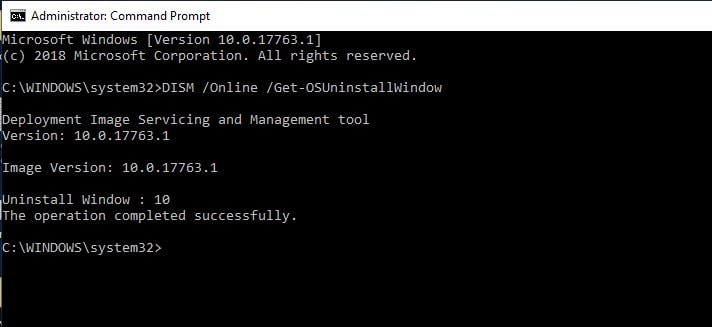
Tapez maintenant la commande DISM / En ligne / Set-OSUninstallWindow / Valeur : 30,Appuyez ensuite sur Entrée pour définir le nombre de jours de suppression de l'installation précédente.
Remarque : Vous pouvez modifier la valeur de 30 en votre propre nombre de jours ici.
Jusqu'à présent, vous avez prolongé avec succès le délai de désinstallation de la mise à niveau de Windows 30 de 10 jours.Pour vérifier et confirmer le même type de commandes, DISM / En ligne / Get-OSUninstallWindow
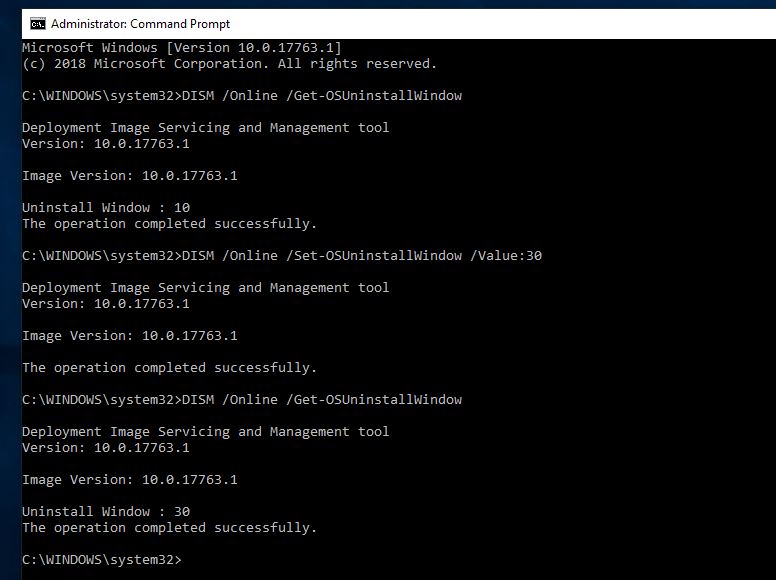
Maintenant, dans les 30 jours, tant que vous pensez que vous n'êtes pas apte à utiliser la nouvelle version de Windows 10 ou rencontrez des problèmes, vous pouvez utiliser l'option "Revenir à la version précédente à partir des paramètres" -> Mise à jour et sécurité -> Restaurer -> Retour à la version précédente Version avecDésinstaller Windows 10Et revenez à la mise à jour Windows le 2020 octobre 10.
Remarque : assurez-vous de ne pas utiliser Storage Sense pour supprimer les fichiers d'installation.

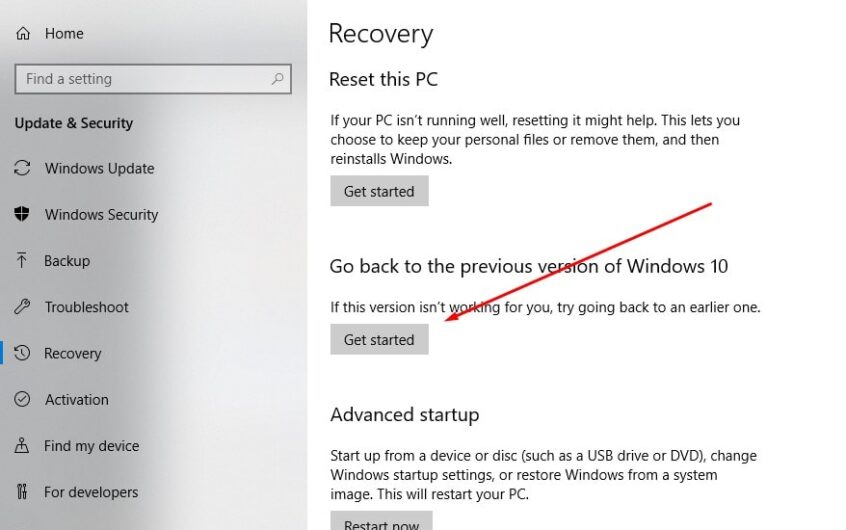
![[Corrigé] Microsoft Store ne peut pas télécharger d'applications et de jeux](https://oktechmasters.org/wp-content/uploads/2022/03/30606-Fix-Cant-Download-from-Microsoft-Store.jpg)
![[Corrigé] Le Microsoft Store ne peut pas télécharger et installer des applications](https://oktechmasters.org/wp-content/uploads/2022/03/30555-Fix-Microsoft-Store-Not-Installing-Apps.jpg)

